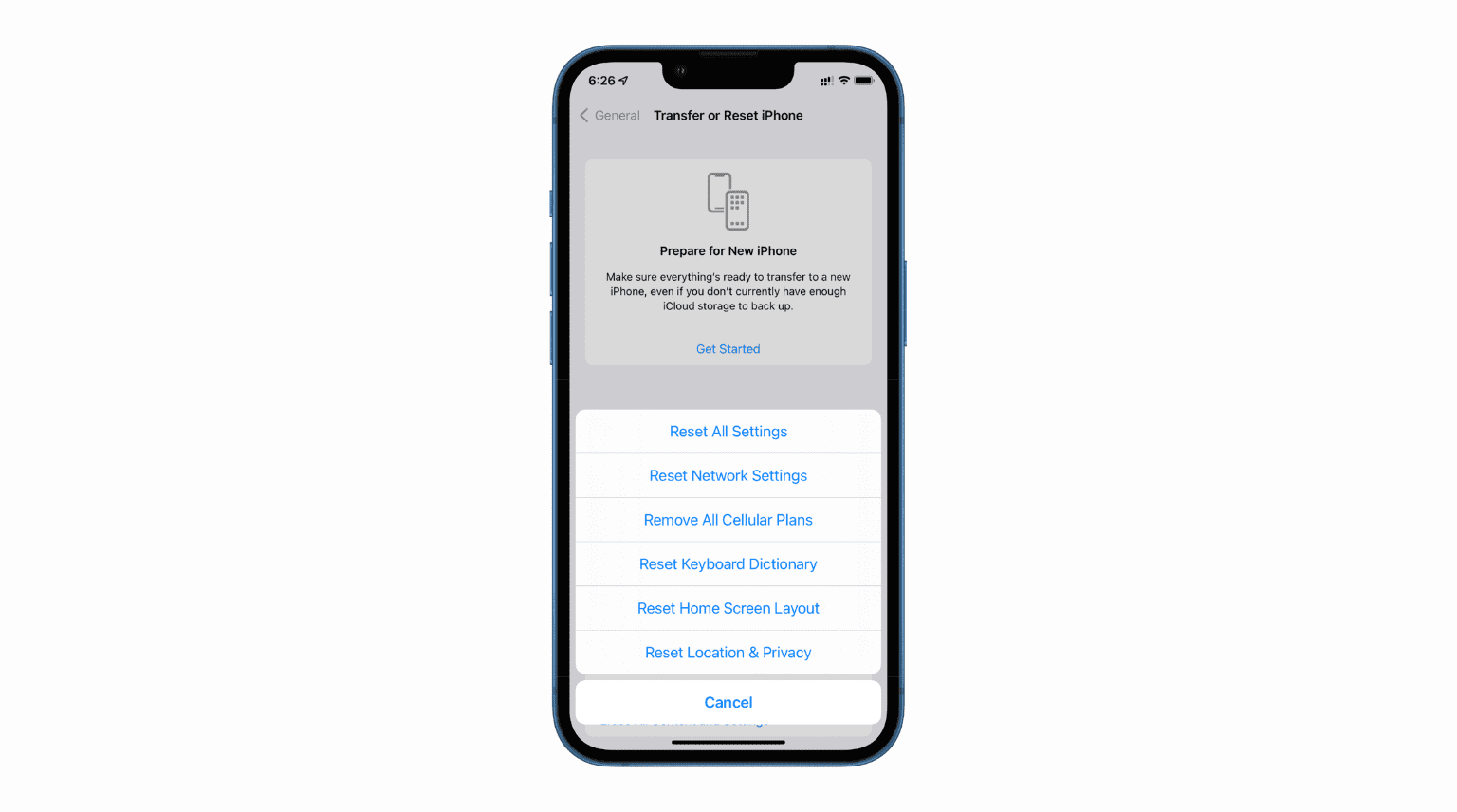نحوه reset تنظیمات آیفون
این آموزش مراحل بازنشانی مکان، حریم خصوصی، چیدمان صفحه اصلی، طرح تلفن همراه، صفحه کلید، شبکه و تمامی تنظیمات آیفون و آیپد را به شما نشان می دهد. اما ابتدا اجازه دهید به شما بگوییم که چرا ممکن است بخواهید بازنشانی انجام دهید. و سپس چگونه دستگاه iOS یا iPadOS خود را ریست کنید.
چرا تنظیمات آیفون یا آیپد خود را بازنشانی کنید؟
از جمله پاک کردن همه محتوا و تنظیمات، هفت گزینه بازنشانی (که در زیر ذکر شده است) در iPhone و iPad وجود دارد. این دکمههای تنظیمات بازنشانی برای استفاده روزمره در نظر گرفته نشدهاند، بلکه فقط در مواقعی طراحی شدهاند که همه چیز به درستی کار نمیکند. در راهنماهای تعمیرات ما، اغلب اشاره می کنیم که اگر چیزی آنطور که باید کار نمی کند، می توانید تنظیمات آیفون را بازنشانی کنید.
پس از تنظیم مجدد یک تنظیم خاص، آیفون شما تنظیمات مربوطه را از دست می دهد و به تنظیمات پیش فرض باز می گردد – مانند زمانی که آیفون جدید خود را از جعبه خارج کردید (یا پس از پاک کردن کامل).
برای نتیجه گیری، باید تنظیمات آیفون خود را تنها زمانی تنظیم مجدد کنید که مشکلی پیش نمیآید، و بسیاری از راهحلهای دیگر نتوانستهاند مشکل را حل کنند.
قبل از اینکه آیفون خود را ریست کنید
- به جز پاک کردن همه محتوا و تنظیمات، هیچ گزینه تنظیم مجدد دیگری موسیقی، عکسها، ویدیوها، برنامهها، دادههای برنامه، فایلها، اسناد و موارد شخصی شما را حذف نمیکند.
- با این حال، شما باید یک نسخه پشتیبان از iPhone یا iPad خود تهیه کنید. این تضمین می کند که اگر در یک رویداد نادر و ناخوشایند دستگاه شما پس از تنظیم مجدد راه اندازی مجدد نشود یا پس از تنظیم مجدد، یک نسخه پشتیبان برای بازیابی و بازگرداندن همه داده ها داشته باشید. به لطف این ویژگی جدید iOS 15، حتی اگر فضای کافی در iCloud ندارید، می توانید یک نسخه پشتیبان کامل و موقت تهیه کنید.
- اطمینان حاصل کنید که رمز عبور دستگاه و رمز عبور Apple ID را می دانید. بسته به اینکه کدام بازنشانی را انتخاب می کنید، در صورت درخواست باید این موارد را وارد کنید.
نحوه reset تنظیمات آیفون و آیپد
تمام تنظیمات بازنشانی در کنار یک گزینه قرار می گیرند. در اینجا نحوه ادامه و انجام بازنشانی در iOS 15 آمده است:
- برنامه تنظیمات را باز کنید.
- روی General ضربه بزنید.
- به پایین بروید و روی Transfer or Reset iPhone ضربه بزنید. در iOS 14 و نسخه های قبلی، ریست شده است.
- در اینجا دو گزینه دارید: Reset و Erase All Content and Settings. ما قبلاً یک راهنمای دقیق داریم که به شما نشان می دهد چگونه همه چیز را در iPhone، iPad یا iPod touch خود پاک کنید. بنابراین، در این پست، اجازه دهید فقط بر روی اولی تمرکز کنیم. با ضربه زدن روی Reset که چندین گزینه بازنشانی دارد (در زیر توضیح داده شده) شروع کنید.
- روی یکی از گزینه های تنظیم مجدد ضربه بزنید، رمز عبور آیفون را وارد کنید، پیامی را که در منوی کشویی مشاهده می کنید بخوانید و تأیید کنید که می خواهید ادامه دهید.
نحوه reset تنظیمات آیفون : مکان و حریم خصوصی را بازنشانی کنید
این تنظیمات مکان و حریم خصوصی را به حالت پیش فرض بازنشانی می کند. پس از ادامه این گزینه به قسمت Settings > Privacy رفته و تغییرات مورد نظر را اعمال کنید. یکی از مهمترین آنها خدمات موقعیت مکانی است. اگر آن را فعال نکنید، نمی توانید از برنامه هایی مانند Uber، تحویل غذا، نقشه ها، آب و هوا و موارد دیگر استفاده کنید.
همچنین، پس از بازنشانی تنظیمات مکان و حریم خصوصی، وقتی برنامهها را باز میکنید، ممکن است پنجرههای بازشو برای دسترسی به عکسها، میکروفون، دوربین و غیره شما نمایش داده شوند. در صورت نیاز به آنها اجازه دهید.
نحوه reset تنظیمات آیفون : تنظیم مجدد طرح صفحه اصلی
همه در سازماندهی صفحه اصلی آیفون خود متخصص نیستند. در نتیجه، گاهی اوقات نمیتوانید برنامهها را پیدا کنید و فکر میکنید که پنهان هستند.
یکی از راه حلهای رفع این مزاحمت، تنظیم مجدد طرحبندی برنامه صفحه اصلی است که نحوه قرارگیری برنامهها و ویجتها در صفحه اصلی آیفون شما را دوباره سازماندهی میکند.
پس از این، برنامه ها در اولین صفحه صفحه اصلی آیفون شما و Dock به طرح اولیه خود باز خواهند گشت. به عبارت دیگر، آنها شبیه روزی خواهند بود که آیفون جدید خود را خریداری کرده اید. قسمت بالای صفحه دوم صفحه اصلی دارای برنامه های اپل باقی مانده و یک پوشه خواهد بود. در زیر آن (از صفحه دوم صفحه اصلی به بعد)، همه برنامه های دانلود شده شما بر اساس حروف الفبا مرتب می شوند.
بازنشانی دیکشنری صفحه کلید
بازنشانی دیکشنری صفحه کلید همه کلمات سفارشی را که تایپ کرده اید و به دیکشنری آیفون اضافه کرده اید پاک می کند. اپل میگوید: «شما با رد کردن کلماتی که آیفون در هنگام تایپ پیشنهاد میکند، کلماتی را به فرهنگ لغت صفحه کلید اضافه میکنید.»
لطفاً توجه داشته باشید: همانطور که گفته شد، فقط کلمات سفارشی را که صفحه کلید شما از تایپ شما یاد گرفته است پاک می کند. تنظیمات صفحه کلید را تغییر نمی دهد یا عبارات جایگزین متن یا هر چیز دیگری را حذف نمی کند.
تمام پلن های سلولی را حذف کنید
اگر از eSIM در آیفون خود استفاده می کنید، گزینه Remove All Cellular Plans را خواهید داشت. اگر این کار را نکنید، این را نخواهید دید.
- در سری آیفون 13 می توانید از دو سیم کارت eSIM استفاده کنید. میتوانید از یک eSIM در iPhone XR، XS و جدیدتر استفاده کنید.
- لطفاً توجه داشته باشید که نمیتوانید از eSIM در هیچ آیفونی که در چین، هنگ کنگ یا ماکائو خریداری شده است استفاده کنید. استثنا: فقط iPhone 13 mini، 12 mini، SE (نسل دوم) و iPhone XS خریداری شده در هنگ کنگ یا ماکائو از eSIM پشتیبانی می کنند.
- اگر نمی دانید کدام آیفون دارید، در اینجا نحوه شناسایی آن آورده شده است.
روی Remove All Cellular Plans ضربه بزنید و این گزینه را فقط زمانی که می خواهید eSIM خود را پاک کنید ادامه دهید. موقعیت هایی که ممکن است بخواهید eSIM خود را پاک کنید عبارتند از:
- شما می خواهید از یک سیم کارت حامل متفاوت در این آیفون استفاده کنید.
- میخواهید استفاده از سیمکارت الکترونیکی را متوقف کنید.
- یا اینکه آیفون خود را به شخصی می فروشید یا می دهید.
یادداشت:
- پاک کردن eSIM از آیفون برنامه تلفن همراه شما را متوقف یا قطع نمی کند. برای این کار باید با اپراتور خود تماس بگیرید.
- اگر میخواهید یک eSIM را از iPhone فعلی خود به دیگری منتقل کنید، دستورالعملهای شرکت مخابراتی خود را برای تنظیم eSIM در آیفون جدید دنبال کنید. پس از فعال شدن آن در آیفون جدید، طرح در آیفون قدیمی شما به طور خودکار غیرفعال می شود.
- حتی زمانی که همه چیز را در آیفون خود پاک می کنید، گزینه ای برای حفظ یا حذف برنامه های تلفن همراه به شما پیشنهاد می شود.
تنظیمات شبکه را به تنظیمات اولیه برگردانید
این بر تنظیمات شبکه آیفون مانند Wi-Fi، بلوتوث، تنظیمات تلفن همراه، VPN و مواردی از این دست تأثیر می گذارد. با این حال، همانطور که گفته شد، داده های شخصی را حذف نمی کند.
هنگامی که بهروزرسانیها انجام نمیشود یا دادههای تلفن همراه و Wi-Fi کار نمیکنند، دستگاهها نمیتوانند به بلوتوث آیفون متصل شوند و هنگام دسترسی به وب با مشکلات مشابهی مواجه میشوید، بازنشانی تنظیمات شبکه به شما کمک میکند.
پس از اتمام بازنشانی تنظیمات شبکه، برنامه تنظیمات آیفون را باز کنید تا به شبکه Wi-Fi بپیوندید و دستگاههای بلوتوث خود را جفت کنید.
بازنشانی همه تنظیمات
در نهایت، این مادر تمام ریست هایی است که در بالا در مورد آنها صحبت کردیم. هنگامی که همه تنظیمات را بازنشانی کردید، هر تنظیمی که در آیفون خود تغییر داده یا اضافه کرده اید به تنظیمات کارخانه به طور پیش فرض تبدیل می شود.
بهتر است این کار را فقط در موارد نادر انجام دهید. پس از بازنشانی همه تنظیمات، باید هر برنامه را به صورت دستی باز کنید و سپس پنجره ای را برای ارسال اعلان ها و موارد دیگر به شما نشان می دهند. بنابراین، اگر برخی از برنامههای ضروری دارید، مطمئن شوید که آنها را پس از بازنشانی تنظیمات باز کردهاید و به هشدارهای بازشو که نشان میدهند توجه کنید.
تنظیمات آیفون با موفقیت بازنشانی شد
به این ترتیب می توانید تنظیمات آیفون، آی پد و آی پاد تاچ خود را بازنشانی کنید. همانطور که گفته شد، مطمئن شوید که این کارها را فقط پس از رفع مشکلات اساسی مانند راه اندازی مجدد، بستن اجباری برنامه، به روز رسانی iOS و غیره انجام می دهید.
نحوه reset تنظیمات آیفون
ترجمه شده توسط سایت دریای شرق از سایت
کپی بدون ذکر نام و لینک سایت دریای شرق ممنوع است !